|
2011-12-13 14:33
조회: 42,320
추천: 93
Pitbull 4.0 유닛프레임 간단 세팅법 정리!PVP 22 라그나로스 호드에서 플레이중인 와우져입니다. 그동안 데빌 UI 를 써오면서 사용자게시판에 pitbull 에 대한 많은 질문이 올라오는 것을 보았습니다. 이번 기회에 저도 잘은 모르지만 초보분들에게 필요한 기능을 최대한 알기 쉽게 정리해보려 합니다. (주의 : 지금 제가 사용중인 애드온은 데빌 UI 4.3b 버젼입니다. pitbull 설정에 크게 차이는 나지 않을거라 보지만 혹시나 더 최신버젼을 사용하신다면 약간의 오차가 있을수도 있습니다) ---------------------------------------------------------------------------------------------------------- 우선, /pitbull 을 쳐서 설정모드로 들어갑니다. 1. 기본 메뉴 설명 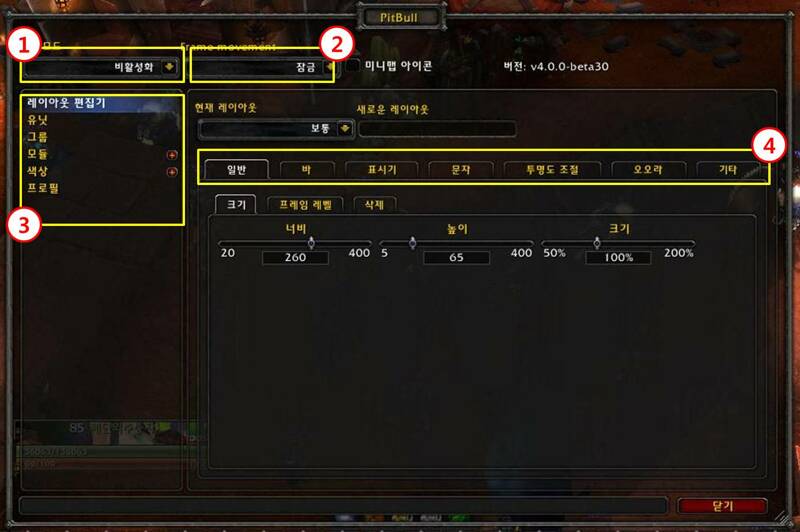 ① 설정모드 : 일종의 미리보기 입니다. Solo 를 선택하시면 미리보기 모드가 작동합니다. 설정시 켜놓고 하세요 ② Frame movement : 창잠금이라고 보시면 됩니다. 기본은 잠금으로 되어 있고 클릭하면 movement with snap, without snap 을 선택할 수 있습니다. with snap 은 다른 창 가까이가면 자석처럼 붙는 모드이고, without snap 은 자유롭게 이동됩니다. ③ 기본 탭 메뉴 입니다. 본 글에서는 레이아웃 편집기와 유닛, 그룹을 살펴보겠습니다. ④ 레이아웃 편집기의 개별 탭 입니다. 레이아웃 편집시 항목들을 설정할 수 있습니다. 2. 레이아웃 편집기 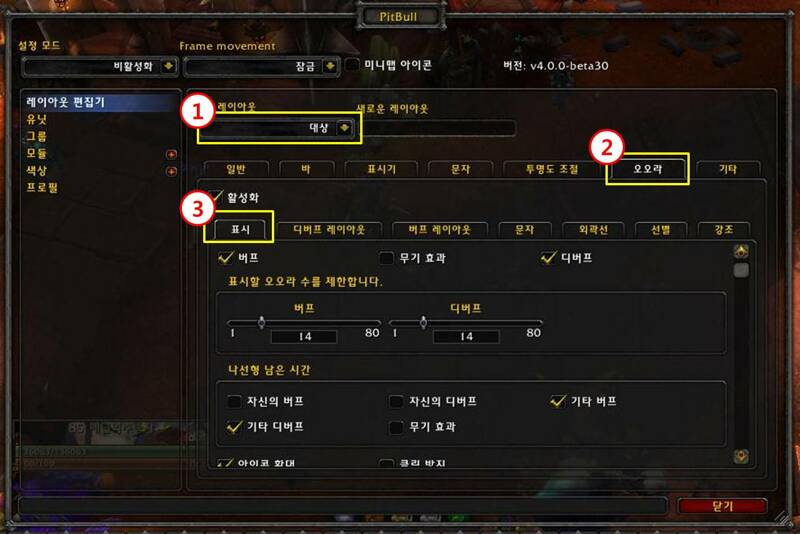 ① 현재 레이아웃 : 레이아웃을 편집할 대상입니다. 클릭해보시면 대상,대상의대상,대상의대상의대상,주시대상,플레이어 등등이 나옵니다. 기본적으로 알아두실 핏불의 기본 개념은, 플레이어 창이나 대상 창 같은 각각의 유닛프레임들은 특정 레이아웃 프레임을 가져와서 사용한다는 점입니다. 즉, 레이아웃 프레임을 하나만 만들어도 대상, 주시대상, 플레이어 창 모두에서 그 레이아웃 프레임을 가져다 쓸 수 있다는 점이지요. 따라서 각자 애드온을 잘 살펴 보시면 각 유닛 프레임의 갯수가 레이아웃 프레임보다 많은 것을 알 수 있는데 이는 한개의 레이아웃 프레임이 유닛프레임에 중복 적용되서 그렇습니다. 일단은 대상 레이아웃 프레임을 기준으로 하겠습니다. ② 오오라 탭 : 많은 분들이 질문하시고, 실제적으로 편집을 할 필요성이 가장 많은 것이 오오라 탭입니다. 오오라라고 해서 성기사의 오오라를 말하는 것이 아니고, 프레임에 표시되는 버프, 디버프를 총칭하는 개념입니다. 따라서 오오라 탭을 다음 2장에 나누어 설명하겠습니다. ③ 표시 탭 : 프레임에 표시될 버프, 디버프의 갯수를 정할 수 있습니다. 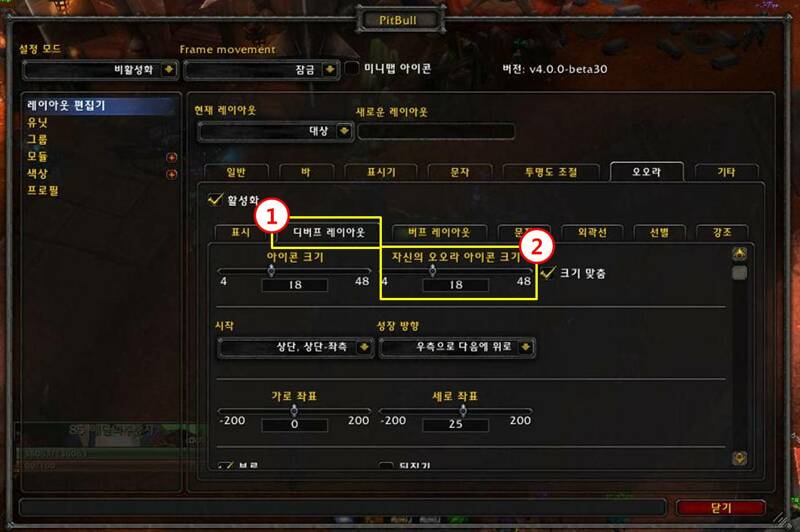 ① 디버프 레이아웃 탭을 선택합니다. ② 자신의 오오라 아이콘 크기 : 이또한 많은 질문이 들어오는 항목입니다. 자신이 건 디버프의 크기를 강조해서 보시려면 이 크기를 크게 해주시면 됩니다! ③ 시작 : 디버프 아이콘이 프레임에 어디를 기준으로 생길지 정해주는 항목입니다. ④ 성장 방향 : 시작에서 정해준 곳을 기준으로 새로운 디버프가 생길때마다 나타날 위치를 정해줍니다. 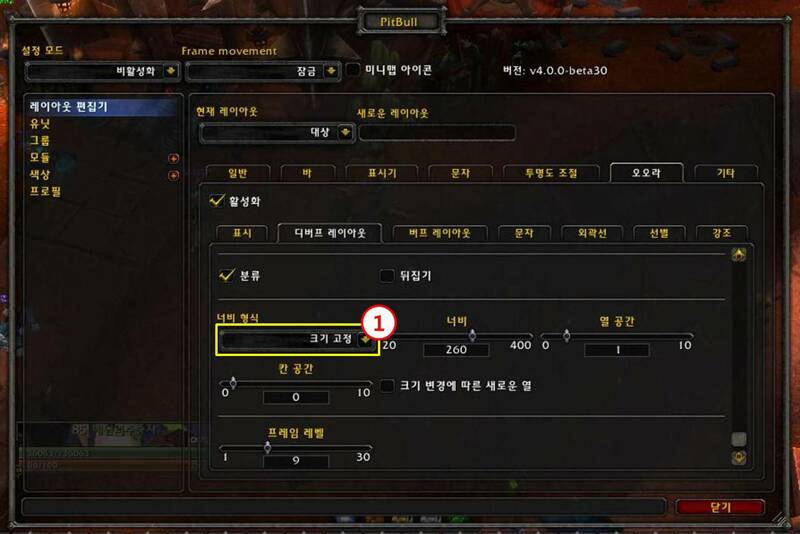 스크롤을 아래로 내려봅시다. ① 너비 형식 : 너비 형식이란 디버프가 어디까지 늘어날지를 정의해주는 항목입니다. 저같은 경우 크기 고정으로 선택을 해서 프레임크기보다 더 벗어나지 않도록 설정한 예입니다. 이때 너비는 프레임 크기에 맞춰 주시면 되겠습니다. 열 공간은 말 그대로 디버프가 2줄이 넘어갈 경우 각 열 사이의 간격을 설정하는 항목입니다. 칸 공간은 각 디버프 사이사이 간격을 말합니다. 프레임 레벨 : 이것은 quartz 등 다른 애드온과 위치가 겹칠 경우 프레임 표시의우선순위를 정해주는 항목 같은데.. 저도 잘 모릅니다.ㅎㅎ 위에는 디버프 탭을 기준으로 설명하였지만, 버프 탭도 마찬가지로 자신이 건 버프 등 같은 방식으로 설정해주시면 됩니다. 3. 유닛 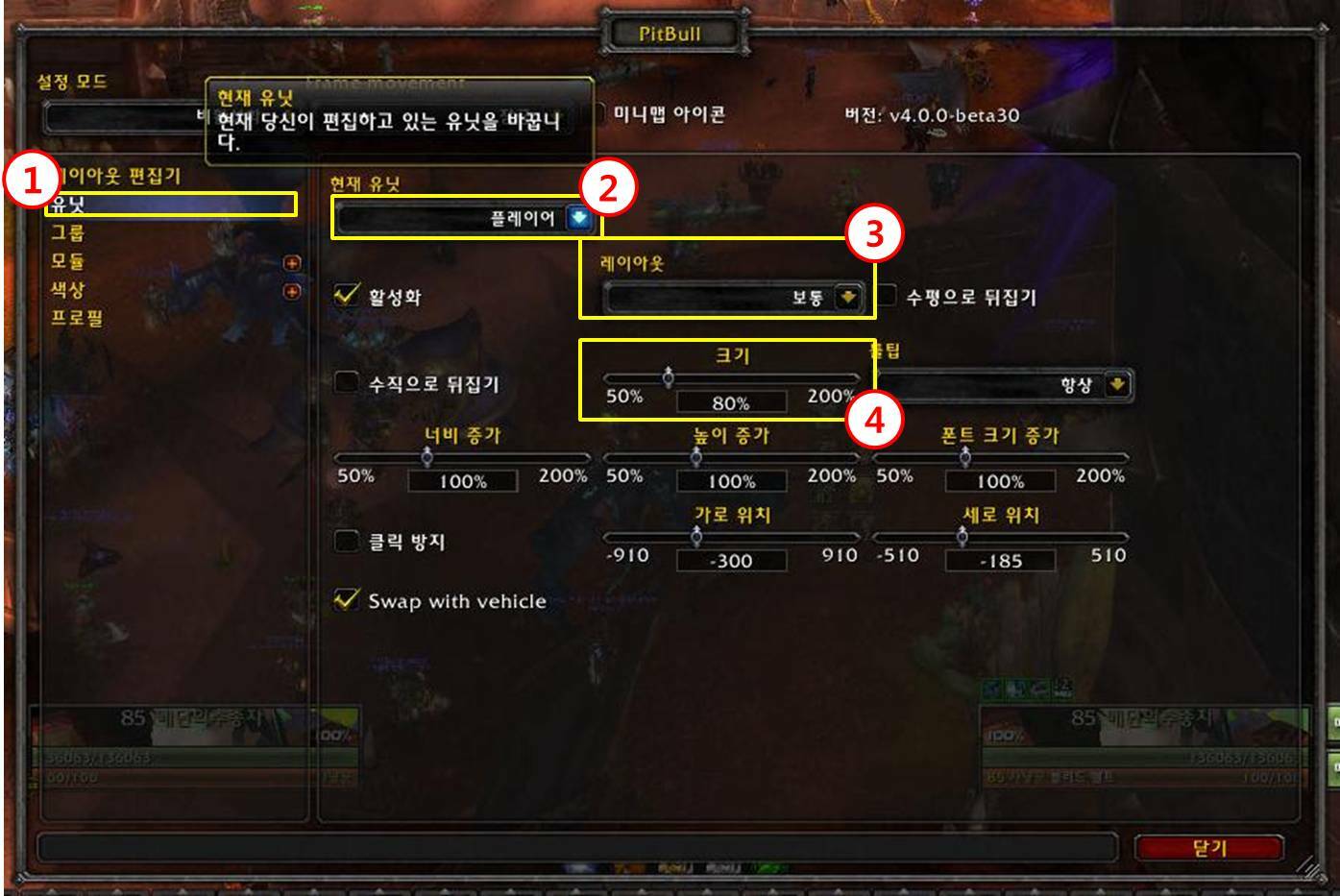 ① 유닛 탭을 선택하세요 ② 현재 유닛 : 앞서 말씀드렸다시피 핏불에서 각각의 유닛 프레임은 레이아웃 프레임을 불러와서 적용하는 방식입니다. 현재 유닛은 결국 우리에게 최종적으로 보여지는 창입니다. 플레이어, 대상, 대상의대상, 대상의대상의대상, 주시대상, 주시대상의 대상 등 편집을 원하시는 프레임을 불러오시면 됩니다. ③ 레이아웃 : 불러온 유닛 프레임에 우리가 아까 편집한 레이아웃 프레임을 적용시키는 항목입니다. 핏불의 이런 특징 때문에 레이아웃 편집기에서 하나의 프레임을 입맛에 맞게 조정한 후 플레이어 창과 대상 창 모두에서 편집한 레이아웃 프레임을 불러옴으로써 굳이 편집을 따로 하지 않더라도 동시에 적용시킬 수 있습니다. ④ 크기 : 하나의 레이아웃 프레임을 동시에 다른 유닛프레임에 적용하는 경우, 각각의 유닛 프레임에서 크기를 조정함으로써 나에게 최종적으로 보여질 프레임 크기를 정할 수 있습니다. 3. 그룹 하나의 게시글에 5개의 이미지밖에 못올라가서 마지막 그룹탭은 글로 설명하겠습니다. 그룹 탭에서 설명드리고 싶은 것을 딱 하나입니다. 많은 분들이 레이드 프레임을 따로 사용하시기 때문에 파티원들의 프레임을 화면에 따로 표시하지 않길 원하실 텐데요, 그것을 그룹 탭에서 설정합니다. 그룹 탭을 누르시고 현재 그룹을 보시면 (파티, 파티의 대상, 파티의 소환수) 이렇게 3가지 항목을 선택하실 수 있습니다. 각각을 선택하셔서 바로 밑에 있는 활성화에 체크를 해제해 주시면 파티 프레임이 더이상 표시되지 않게 됩니다 __) ------------------------------------------------------------------------------------------------------------ 쓰고 나서 보니 왠지 두서없이 장황하게 싸질러놓은 글이 되버렸네요. 제일 중요한 것은 자신이 직접 이것저것 건드려보고 설정해보는 것이라고 생각합니다. 조금이나마 이 글이 도움이 되었으면 좋겠습니다. 모두 좋은 하루 되세요~
EXP
238,066
(12%)
/ 260,001
보유전차 월탱전적 Low Tier Tanks Tier 9 T54E1, M103, M46 Patton, E 75, E 50, Type 61, Skoda T 50, Jagdtiger, Bat.-Chatillon 25 t AP, T-54, T-10 Tier 8 T26E4 SuperPershing, T34, Tiger II, Rheinmetall Skorpion G, T-54 first prototype, Panther mit 8.8 cm L/71, IS-6, 112, T49, T-44-100, Schwarzpanzer 58 Tier 7 M41 Walker Bulldog, SU-122-44, E 25, FV201 (A45), Type 62 Tier 6 Strv m/42-57 Alt A.2, Hummel, TOG II, Type 64 Tier 3 LTP Tier 2 T7 Combat Car, Pz.Kpfw. II Ausf. D, Light MK. VIC, T-45 Tier 10 History 2016.5 M48 Patton 2016.7 TVP T 50/51 2016.8 Bat.-Chatillon 25t 2016.10.24 STB-1 2016.11.7 Object 140 2016.11.22 IS-7 2016.12.2 Jg.Pz. E 100, E 50 M, T-62A, T57 Heavy 2017.1.16 T110E5 background images from 과자상자
|
인벤 공식 앱
댓글 알람 기능 장착! 최신 게임뉴스를 한 눈에 보자





 깔롱
깔롱 











원하는 모양대로 만들려고 lua 랑 dogtag 건드리다가 멘붕할뻔..
그러나 단점이 너무강해서 후우 .. 저도 쓰고있긴하지만 설정새로 하실분이라면 비추 ...